Nota:
Para utilizar este flujo de trabajo, necesita los siguientes tipos de cuenta y de licencia:
- Licencia de Microsoft: necesita una licencia de Microsoft 365, con rol Colaborador o superior, para formatear las propiedades del mapa.
Tipo de cuenta de ArcGIS: los usuarios estándar pueden realizar las funciones básicas de este flujo de trabajo; no es necesario iniciar sesión.
Puede utilizar las herramientas del elemento web en ArcGIS for SharePoint para administrar la apariencia del mapa y especificar la forma en que los usuarios interactúan con él.
Consulte Mapas para obtener información sobre mapas y capas.
Modificar un elemento web de SharePoint
Para acceder a las herramientas del elemento web, abra un sitio de SharePoint habilitado para mapas y active el modo de edición para la página. Haga clic en el mapa para mostrar las herramientas del elemento web.
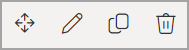
Nota:
Asegúrese de utilizar las herramientas que modifican el elemento web, no las que modifican la sección de la página. Las herramientas del elemento web aparecen directamente junto al mapa.
Cambiar el nombre a un mapa
Para cambiar el nombre de un mapa para describir mejor su contenido o su finalidad, siga estos pasos:
- Con la página en modo de edición, haga clic en el campo de nombre del mapa.
Aparece un puntero que le permite modificar el nombre del mapa.
- Escriba un nuevo nombre para el mapa.
- Haga clic fuera del cuadro de texto para establecer el nuevo nombre.
Duplicar un mapa
Para duplicar un mapa, siga estos pasos:
- Con el mapa en el modo de edición y las herramientas del elemento web abiertas, haga clic en el botón Duplicar elemento web
 .
.Aparece una copia del mapa debajo del primer mapa.
- Modifique el nuevo mapa en caso necesario.
Eliminar un mapa
Puede eliminar el mapa de la página. Con la página en el modo de edición y las herramientas del elemento web abiertas, haga clic en el botón Eliminar elemento web  . El mapa se elimina.
. El mapa se elimina.
Configurar las opciones de elementos web del mapa
Para establecer propiedades de mapa que controlen cómo otros usuarios pueden interactuar con el mapa, siga estos pasos:
- Abra un sitio de SharePoint habilitado para mapas y active el modo de edición para la página.
- Haga clic en el mapa para mostrar las herramientas del elemento web.
- Haga clic en el botón Editar elemento web
 .
.Aparece el panel ArcGIS for SharePoint, que muestra las opciones de configuración del elemento web.
Definir controles de mapa
Puede especificar qué herramientas están disponibles para otros usuarios cuando la página está en modo de ejecución. En la sección Controles de mapa del panel ArcGIS, active o desactive los botones de alternancia de las siguientes herramientas:
- Mostrar tabla de contenido
- Mostrar galería de mapas base
- Mostrar Buscar dirección
- Mostrar análisis
- Mostrar compartir
Nota:
Este botón está activado de forma predeterminada, gracias a lo cual el botón Compartir está disponible en las herramientas del mapa. El panel Compartir incluye dos elementos de la interfaz de usuario: Compartir mapa e Imprimir mapa. Los revisores no pueden compartir un mapa con ArcGIS, por lo que Compartir mapa no está disponible para ellos. Sin embargo, los revisores pueden imprimir el mapa. Al desactivar el botón de alternancia, se elimina el botón Compartir de las herramientas del mapa para que los revisores no puedan acceder a Imprimir mapa.
- Mostrar configuración
Nota:
Si desactiva el botón de alternancia Mostrar configuración, el mapa solo estará disponible en modo estándar. Los usuarios no pueden iniciar sesión en una cuenta de ArcGIS cuando Mostrar configuración está desactivada.
- Mostrar geoetiquetado
- Mostrar geobúsqueda
- Sincronizar vista de mapa
Nota:
Este botón está desactivado de forma predeterminada. Consulte Vincular varias vistas de mapa para aprender a ver el contenido espacial en paralelo.
- Mostrar controles de navegación del mapa
Nota:
Este botón está desactivado de forma predeterminada. Activar el botón de alternancia muestra los botones de acercar y alejar en el marco de mapa.
- Mostrar control de pantalla completa
Nota:
Este botón está desactivado de forma predeterminada. Activar el botón de alternancia muestra el botón de pantalla completa en el marco del mapa.
Conectar elementos web
Puede establecer conexiones entre elementos web de SharePoint y ArcGIS for SharePoint en la sección Conectar elementos web.